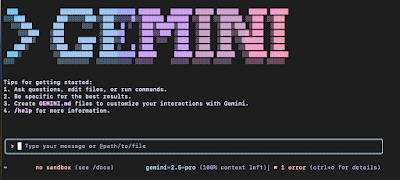MacbookでGemini CLIを使うまでの完全セットアップ手順(成功記録)
GoogleのAIモデル「Gemini」をローカルのターミナルから使うために、MacBook ProでCLIのセットアップを行いました。環境変数やパーミッションで詰まったものの、最終的に成功したので手順を記録します。
✅ 環境
- 端末:MacBook Pro(Apple Silicon)
- シェル:zsh
- 目的:Gemini CLIでチャットやスクリプト実行
- APIキー:Google AI Studioで発行
✅ セットアップ手順
1. nvmでNode.js(LTS)をインストール
curl -o- https://raw.githubusercontent.com/nvm-sh/nvm/v0.39.7/install.sh | bash
source ~/.zshrc
nvm install --lts
nvm use --lts
2. Gemini CLIをグローバルインストール
npm install -g @google/gemini-cli
3. APIキーを環境変数に設定
一時的に使う場合:
export GEMINI_API_KEY="あなたのAPIキー"恒久的に使う場合(起動時に有効):
echo 'export GEMINI_API_KEY="あなたのAPIキー"' >> ~/.zshrc
source ~/.zshrc
4. Geminiチャットを開始
gemini chat
🎉 これでターミナル上に対話プロンプトが表示されます。
✅ 補足メモ
- 一部バージョンでは
~/.gemini/config.jsonを読まず、環境変数が必須 nvmを使えばnpmの権限エラー(EACCES)を回避できる- APIキーを保護したい場合は:
chmod 600 ~/.gemini/config.json
✍️ 最後に
CLIでGeminiを使うと、ちょっとしたプロンプトテストやスクリプト実行がとても便利になります。 Chatアプリを作ったり、テキスト解析に活かしたり、今後も活用していく予定です。